苏少版美术九下第4课《多媒体的应用》教案
图片预览

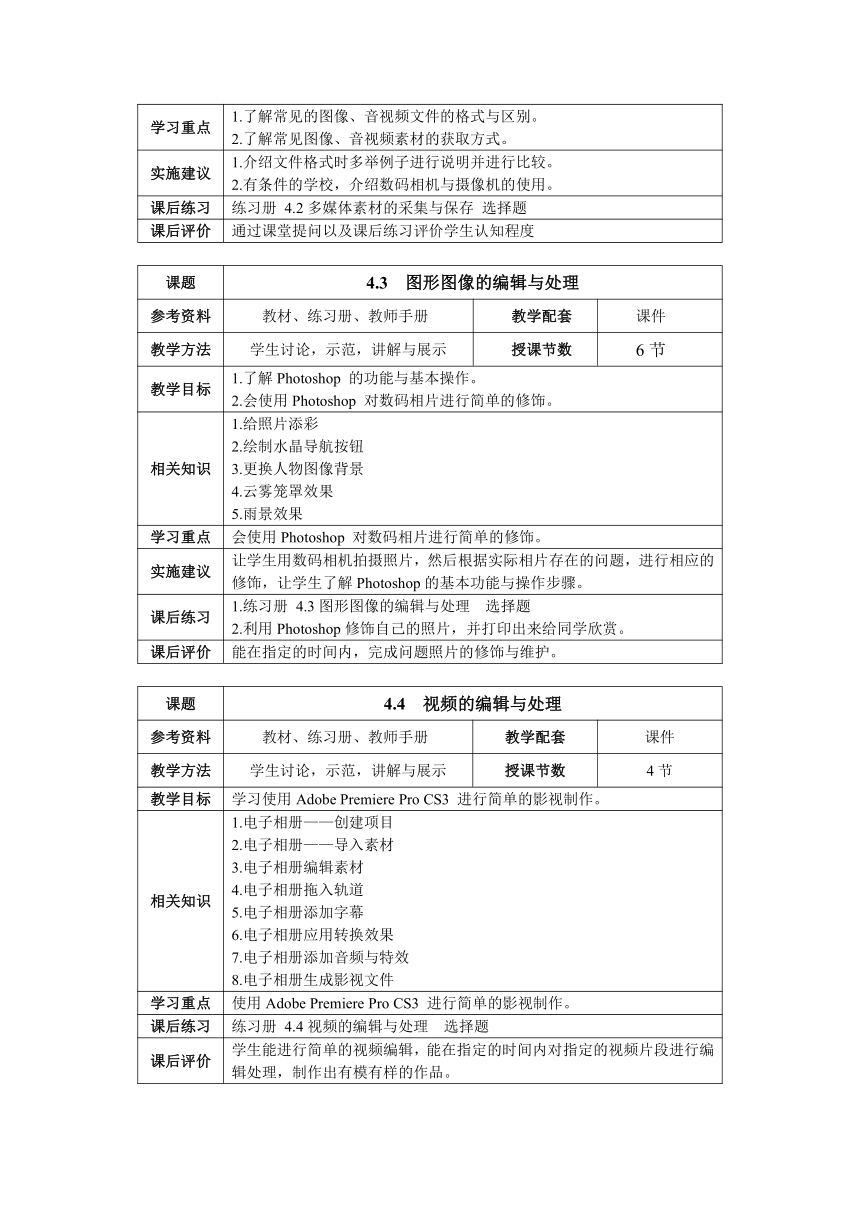

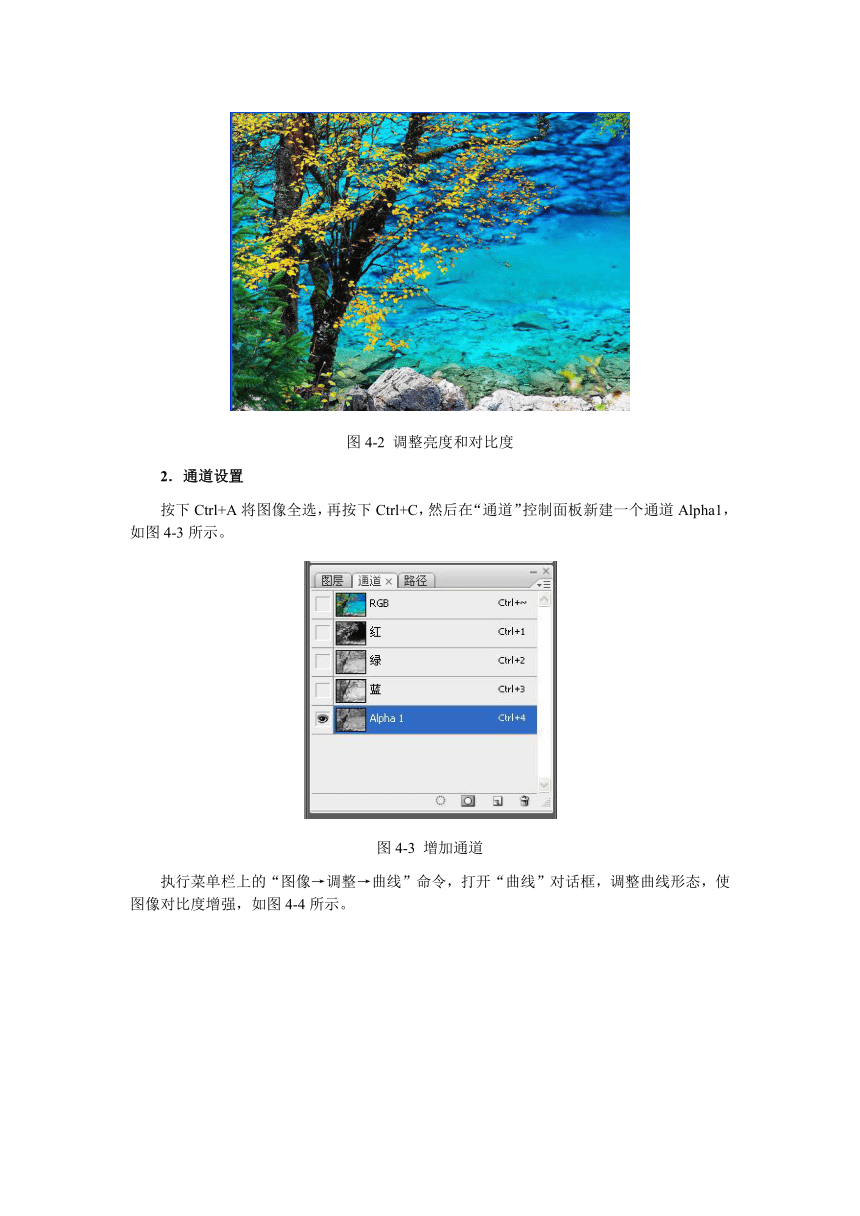
文档简介
第4章 多媒体技术应用
一、教学建议
多媒体技术现在已经成为广告、电视、电影、游戏等各行各业的基本应用技术,这点无疑可以成为教学前的引导内容,通过一些耳熟能详的优秀作品展示给学生,能极大的激发学生的学习积极性。这里,我们的教学过程中并不能实现完全一样的作品效果,但是,通过我们的教学,可以告诉学生基本的制作原理和思想,让学生从宏观上了解多媒体作品的制作原理,从整体上掌握多媒体技术的应用方向和范围,鼓励学生根据自己的兴趣爱好独立创作有特色的作品。
本章节的内容,上机操作的时间应该远远大于理论教学的时间,通过有限的上机课时让学生学会几个常用软件的基本使用方法,能简单的制作出有实际效果的作品,如个人写真集、个人家庭录像等。将多媒体技术应用到实际生活中,让学生制作出特色的作品,是本章节的最佳效果。
二、参考教学简案
本章参考节数:12节
课题 4.1 多媒体技术概述
参考资料 教材、练习册、教师手册 教学配套 计算机、课件
教学方法 学生讨论、讲解与展示 授课节数 1节
教学目标 了解多媒体的相关基础知识。
相关知识 1.多媒体技术的概念2.多媒体的关键技术3.多媒体计算机的组成4.多媒体基本应用工具
实施建议 1.联系实际生活,引导学生参与多媒体的话题。2.以学生讲为主,让学生之间交流、补充。3.教师通过课件展示自己的教学内容,突出重点。
课后练习 练习册 4.1多媒体技术概述 选择题
课后评价 了解一些计算机作品的制作原理和类型。
课题 4.2 多媒体素材的采集与保存
参考资料 教材、练习册、教师手册 教学配套 计算机、课件
教学方法 学生讨论,示范,讲解与展示 授课节数 1节
教学目标 1.了解多媒体素材格式以及相互之间的区别。2.掌握多媒体素材的采集方式与注意事项。
相关知识 1.常见图像文件的格式2.常见音频文件的格式3.常见视频文件的格式4.图形图像素材的获取5.影视素材的获取
学习重点 1.了解常见的图像、音视频文件的格式与区别。2.了解常见图像、音视频素材的获取方式。
实施建议 1.介绍文件格式时多举例子进行说明并进行比较。2.有条件的学校,介绍数码相机与摄像机的使用。
课后练习 练习册 4.2多媒体素材的采集与保存 选择题
课后评价 通过课堂提问以及课后练习评价学生认知程度
课题 4.3 图形图像的编辑与处理
参考资料 教材、练习册、教师手册 教学配套 课件
教学方法 学生讨论,示范,讲解与展示 授课节数 6节
教学目标 1.了解Photoshop 的功能与基本操作。2.会使用Photoshop 对数码相片进行简单的修饰。
相关知识 1.给照片添彩2.绘制水晶导航按钮3.更换人物图像背景4.云雾笼罩效果5.雨景效果
学习重点 会使用Photoshop 对数码相片进行简单的修饰。
实施建议 让学生用数码相机拍摄照片,然后根据实际相片存在的问题,进行相应的修饰,让学生了解Photoshop的基本功能与操作步骤。
课后练习 1.练习册 4.3图形图像的编辑与处理 选择题2.利用Photoshop修饰自己的照片,并打印出来给同学欣赏。
课后评价 能在指定的时间内,完成问题照片的修饰与维护。
课题 4.4 视频的编辑与处理
参考资料 教材、练习册、教师手册 教学配套 课件
教学方法 学生讨论,示范,讲解与展示 授课节数 4节
教学目标 学习使用Adobe Premiere Pro CS3 进行简单的影视制作。
相关知识 1.电子相册——创建项目2.电子相册——导入素材3.电子相册编辑素材4.电子相册拖入轨道5.电子相册添加字幕6.电子相册应用转换效果7.电子相册添加音频与特效8.电子相册生成影视文件
学习重点 使用Adobe Premiere Pro CS3 进行简单的影视制作。
课后练习 练习册 4.4视频的编辑与处理 选择题
课后评价 学生能进行简单的视频编辑,能在指定的时间内对指定的视频片段进行编辑处理,制作出有模有样的作品。
三、本章的补充资料
(一)一般多媒体系统的组成部分
一般的多媒体系统由如下四个部分的内容组成::
多媒体硬件系统、多媒体操作系统、媒体处理系统工具和用户应用软件。
★ 多媒体硬件系统:包括计算机硬件、声音/视频处理器、多种媒体输入/输出设备及信号转换装置、通信传输设备及接口装置等。其中,最重要的是根据多媒体技术标准而研制生成的多媒体信息处理芯片和板卡、光盘驱动器等。
★ 多媒体操作系统:或称为多媒体核心系统(Multimedia kernel system),具有实时任务调度、多媒体数据转换和同步控制对多媒体设备的驱动和控制,以及图形用户界面管理等。
★ 媒体处理系统工具:或称为多媒体系统开发工具软件,是多媒体系统重要组成部分。
★ 用户应用软件:根据多媒体系统终端用户要求而定制的应用软件或面向某一领域的用户应用软件系统,它是面向大规模用户的系统产品。
(二)Photoshop补充效果:油画效果
案例分析:
本案例应用通道设置,灵活运用了“海报边缘”“调色刀”“干画笔”“纹理化”“高斯模糊”“浮雕效果”等多种滤镜效果,调整图像曲线形态,使图像对比度增强,设置色彩平衡和亮度/对比度,完成油画效果。
操作步骤:
1.打开素材图像。
打开素材图像“油画效果素材.jpg”,如图4-1所示。
图4-1 打开素材图片
执行菜单栏上的“图像→调整→亮度/对比度”命令,设置“亮度”值为30,“对比度”值为15,设置完成后单击“确定”按钮,得到如图4-2所示效果。
图4-2 调整亮度和对比度
2.通道设置
按下Ctrl+A将图像全选,再按下Ctrl+C,然后在“通道”控制面板新建一个通道Alpha1,如图4-3所示。
图4-3 增加通道
执行菜单栏上的“图像→调整→曲线”命令,打开“曲线”对话框,调整曲线形态,使图像对比度增强,如图4-4所示。
图4-4 调整曲线
设置完成后单击“确定”按钮,得到如图4-5所示效果。
图4-5 应用后的效果图
在“通道”控制面板中,单击“Alpha1”,拖曳到“创建新通道”按钮,系统自动将其命名为“Alpha1副本”通道。鼠标双击“Alpha1副本”将通道重命名为“Alpha2”,如图4-6所示。
图4-6 创建新通道
激活通道Alpha2,执行菜单栏上的“滤镜→艺术效果→海报边缘”命令,打开“海报边缘”对话框,在其中设置“边缘厚度”值为10,“边缘强度”值为6,“海报化”值为0,设置完成后单击“确定”按钮,得到如图4-7所示效果。
图4-7 应用海报效果
执行菜单栏上的“图像→调整→反相”命令,使通道Alpha2中的图像反相,得到如图4-8所示效果。
图4-8 应用反相效果
3.应用滤镜特效
单击“RGB”激活RGB复合通道,如图4-9所示。
图4-9 激活RGB通道
执行菜单栏上的“滤镜→艺术效果→调色刀”命令,打开“调色刀”对话框,在其中“描边大小”设置为5,“描边细节”为3,“软化度”为0,设置完成后单击“确定”按钮,得到如图4-10所示效果。
图4-10 应用调色刀滤镜效果
将通道Alhpa1的选区载入图像中,如图4-11所示。
图4-11 载入选区
执行“滤镜→艺术效果→干画笔”菜单命令,在其中设置“画笔大小”为2,“画笔细节”为10,“纹理”为3,然后按下“确定”按钮。
按下Ctrl+D取消选择,将通道Alpha2的选区载入图像中,如图4-12所示。
图4-12 通道Alpha2的选区载入
单击“RGB”激活RGB复合通道,执行菜单栏上的“图像→调整→色彩平衡”命令,在“色彩平衡”对话框中设置值分别为65、50和100。
按下Ctrl+D取消选择,执行菜单栏上的“滤镜→纹理→纹理化”命令,在“纹理化”对话框中设置,如图4-13所示。
图4-13 设置纹理化滤镜
激活通道Alpha1,执行菜单栏上的“滤镜→模糊→高斯模糊”命令,在对话框中设置“半径”的值为1像素。
执行菜单栏上的“滤镜→风格化→浮雕效果”命令,在“浮雕效果”对话框中设置“角度”的值为140,“高度”的值为1,“数量”的值为116%。
4.调整亮度/对比度
在“通道”控制面板中,单击“Alpha1”,拖曳到“创建新通道”按钮,系统自动将其命名为“Alpha1副本”通道。
鼠标双击“Alpha1副本”将通道重命名为“Alpha3”。
激活Alpha3,执行菜单栏上的“图像→调整→曲线”命令,打开“曲线”对话框,调整曲线形态,使图像对比度增强,输出与输入分别为255和158。
现激活Alpha1,执行菜单栏上的“图像→调整→曲线”命令,打开“曲线”对话框,调整曲线形态,使图像对比度增强,输出与输入分别为255和139。
执行菜单栏上的“图像→调整→亮度/对比度”命令,设置“亮度”值为-50,“对比度”值为50。
按住Ctrl键,单击Alpha1通道,载入Alpha1的选区,执行菜单栏上的“图像→调整→亮度/对比度”命令,设置“亮度”值为-30,“对比度”值为15,使图像中的阴影部分更暗。
按下Ctrl+D取消选择,按住Ctrl键,单击Alpha3通道,载入Alpha3的选区,执行菜单栏上的“图像→调整→亮度/对比度”命令,设置“亮度”值为57,“对比度”值为0,使图像中的受光部分更亮示。
设置完成后单击“确定”按钮,按下Ctrl+D取消选择,得到油画效果,如图4-14所示。
图4-14 油画效果图
最后,可执行“文件→存储为”菜单命令,将图片保存为“油画效果图.psd”或者保存为“油画效果图.jpg”。
一、教学建议
多媒体技术现在已经成为广告、电视、电影、游戏等各行各业的基本应用技术,这点无疑可以成为教学前的引导内容,通过一些耳熟能详的优秀作品展示给学生,能极大的激发学生的学习积极性。这里,我们的教学过程中并不能实现完全一样的作品效果,但是,通过我们的教学,可以告诉学生基本的制作原理和思想,让学生从宏观上了解多媒体作品的制作原理,从整体上掌握多媒体技术的应用方向和范围,鼓励学生根据自己的兴趣爱好独立创作有特色的作品。
本章节的内容,上机操作的时间应该远远大于理论教学的时间,通过有限的上机课时让学生学会几个常用软件的基本使用方法,能简单的制作出有实际效果的作品,如个人写真集、个人家庭录像等。将多媒体技术应用到实际生活中,让学生制作出特色的作品,是本章节的最佳效果。
二、参考教学简案
本章参考节数:12节
课题 4.1 多媒体技术概述
参考资料 教材、练习册、教师手册 教学配套 计算机、课件
教学方法 学生讨论、讲解与展示 授课节数 1节
教学目标 了解多媒体的相关基础知识。
相关知识 1.多媒体技术的概念2.多媒体的关键技术3.多媒体计算机的组成4.多媒体基本应用工具
实施建议 1.联系实际生活,引导学生参与多媒体的话题。2.以学生讲为主,让学生之间交流、补充。3.教师通过课件展示自己的教学内容,突出重点。
课后练习 练习册 4.1多媒体技术概述 选择题
课后评价 了解一些计算机作品的制作原理和类型。
课题 4.2 多媒体素材的采集与保存
参考资料 教材、练习册、教师手册 教学配套 计算机、课件
教学方法 学生讨论,示范,讲解与展示 授课节数 1节
教学目标 1.了解多媒体素材格式以及相互之间的区别。2.掌握多媒体素材的采集方式与注意事项。
相关知识 1.常见图像文件的格式2.常见音频文件的格式3.常见视频文件的格式4.图形图像素材的获取5.影视素材的获取
学习重点 1.了解常见的图像、音视频文件的格式与区别。2.了解常见图像、音视频素材的获取方式。
实施建议 1.介绍文件格式时多举例子进行说明并进行比较。2.有条件的学校,介绍数码相机与摄像机的使用。
课后练习 练习册 4.2多媒体素材的采集与保存 选择题
课后评价 通过课堂提问以及课后练习评价学生认知程度
课题 4.3 图形图像的编辑与处理
参考资料 教材、练习册、教师手册 教学配套 课件
教学方法 学生讨论,示范,讲解与展示 授课节数 6节
教学目标 1.了解Photoshop 的功能与基本操作。2.会使用Photoshop 对数码相片进行简单的修饰。
相关知识 1.给照片添彩2.绘制水晶导航按钮3.更换人物图像背景4.云雾笼罩效果5.雨景效果
学习重点 会使用Photoshop 对数码相片进行简单的修饰。
实施建议 让学生用数码相机拍摄照片,然后根据实际相片存在的问题,进行相应的修饰,让学生了解Photoshop的基本功能与操作步骤。
课后练习 1.练习册 4.3图形图像的编辑与处理 选择题2.利用Photoshop修饰自己的照片,并打印出来给同学欣赏。
课后评价 能在指定的时间内,完成问题照片的修饰与维护。
课题 4.4 视频的编辑与处理
参考资料 教材、练习册、教师手册 教学配套 课件
教学方法 学生讨论,示范,讲解与展示 授课节数 4节
教学目标 学习使用Adobe Premiere Pro CS3 进行简单的影视制作。
相关知识 1.电子相册——创建项目2.电子相册——导入素材3.电子相册编辑素材4.电子相册拖入轨道5.电子相册添加字幕6.电子相册应用转换效果7.电子相册添加音频与特效8.电子相册生成影视文件
学习重点 使用Adobe Premiere Pro CS3 进行简单的影视制作。
课后练习 练习册 4.4视频的编辑与处理 选择题
课后评价 学生能进行简单的视频编辑,能在指定的时间内对指定的视频片段进行编辑处理,制作出有模有样的作品。
三、本章的补充资料
(一)一般多媒体系统的组成部分
一般的多媒体系统由如下四个部分的内容组成::
多媒体硬件系统、多媒体操作系统、媒体处理系统工具和用户应用软件。
★ 多媒体硬件系统:包括计算机硬件、声音/视频处理器、多种媒体输入/输出设备及信号转换装置、通信传输设备及接口装置等。其中,最重要的是根据多媒体技术标准而研制生成的多媒体信息处理芯片和板卡、光盘驱动器等。
★ 多媒体操作系统:或称为多媒体核心系统(Multimedia kernel system),具有实时任务调度、多媒体数据转换和同步控制对多媒体设备的驱动和控制,以及图形用户界面管理等。
★ 媒体处理系统工具:或称为多媒体系统开发工具软件,是多媒体系统重要组成部分。
★ 用户应用软件:根据多媒体系统终端用户要求而定制的应用软件或面向某一领域的用户应用软件系统,它是面向大规模用户的系统产品。
(二)Photoshop补充效果:油画效果
案例分析:
本案例应用通道设置,灵活运用了“海报边缘”“调色刀”“干画笔”“纹理化”“高斯模糊”“浮雕效果”等多种滤镜效果,调整图像曲线形态,使图像对比度增强,设置色彩平衡和亮度/对比度,完成油画效果。
操作步骤:
1.打开素材图像。
打开素材图像“油画效果素材.jpg”,如图4-1所示。
图4-1 打开素材图片
执行菜单栏上的“图像→调整→亮度/对比度”命令,设置“亮度”值为30,“对比度”值为15,设置完成后单击“确定”按钮,得到如图4-2所示效果。
图4-2 调整亮度和对比度
2.通道设置
按下Ctrl+A将图像全选,再按下Ctrl+C,然后在“通道”控制面板新建一个通道Alpha1,如图4-3所示。
图4-3 增加通道
执行菜单栏上的“图像→调整→曲线”命令,打开“曲线”对话框,调整曲线形态,使图像对比度增强,如图4-4所示。
图4-4 调整曲线
设置完成后单击“确定”按钮,得到如图4-5所示效果。
图4-5 应用后的效果图
在“通道”控制面板中,单击“Alpha1”,拖曳到“创建新通道”按钮,系统自动将其命名为“Alpha1副本”通道。鼠标双击“Alpha1副本”将通道重命名为“Alpha2”,如图4-6所示。
图4-6 创建新通道
激活通道Alpha2,执行菜单栏上的“滤镜→艺术效果→海报边缘”命令,打开“海报边缘”对话框,在其中设置“边缘厚度”值为10,“边缘强度”值为6,“海报化”值为0,设置完成后单击“确定”按钮,得到如图4-7所示效果。
图4-7 应用海报效果
执行菜单栏上的“图像→调整→反相”命令,使通道Alpha2中的图像反相,得到如图4-8所示效果。
图4-8 应用反相效果
3.应用滤镜特效
单击“RGB”激活RGB复合通道,如图4-9所示。
图4-9 激活RGB通道
执行菜单栏上的“滤镜→艺术效果→调色刀”命令,打开“调色刀”对话框,在其中“描边大小”设置为5,“描边细节”为3,“软化度”为0,设置完成后单击“确定”按钮,得到如图4-10所示效果。
图4-10 应用调色刀滤镜效果
将通道Alhpa1的选区载入图像中,如图4-11所示。
图4-11 载入选区
执行“滤镜→艺术效果→干画笔”菜单命令,在其中设置“画笔大小”为2,“画笔细节”为10,“纹理”为3,然后按下“确定”按钮。
按下Ctrl+D取消选择,将通道Alpha2的选区载入图像中,如图4-12所示。
图4-12 通道Alpha2的选区载入
单击“RGB”激活RGB复合通道,执行菜单栏上的“图像→调整→色彩平衡”命令,在“色彩平衡”对话框中设置值分别为65、50和100。
按下Ctrl+D取消选择,执行菜单栏上的“滤镜→纹理→纹理化”命令,在“纹理化”对话框中设置,如图4-13所示。
图4-13 设置纹理化滤镜
激活通道Alpha1,执行菜单栏上的“滤镜→模糊→高斯模糊”命令,在对话框中设置“半径”的值为1像素。
执行菜单栏上的“滤镜→风格化→浮雕效果”命令,在“浮雕效果”对话框中设置“角度”的值为140,“高度”的值为1,“数量”的值为116%。
4.调整亮度/对比度
在“通道”控制面板中,单击“Alpha1”,拖曳到“创建新通道”按钮,系统自动将其命名为“Alpha1副本”通道。
鼠标双击“Alpha1副本”将通道重命名为“Alpha3”。
激活Alpha3,执行菜单栏上的“图像→调整→曲线”命令,打开“曲线”对话框,调整曲线形态,使图像对比度增强,输出与输入分别为255和158。
现激活Alpha1,执行菜单栏上的“图像→调整→曲线”命令,打开“曲线”对话框,调整曲线形态,使图像对比度增强,输出与输入分别为255和139。
执行菜单栏上的“图像→调整→亮度/对比度”命令,设置“亮度”值为-50,“对比度”值为50。
按住Ctrl键,单击Alpha1通道,载入Alpha1的选区,执行菜单栏上的“图像→调整→亮度/对比度”命令,设置“亮度”值为-30,“对比度”值为15,使图像中的阴影部分更暗。
按下Ctrl+D取消选择,按住Ctrl键,单击Alpha3通道,载入Alpha3的选区,执行菜单栏上的“图像→调整→亮度/对比度”命令,设置“亮度”值为57,“对比度”值为0,使图像中的受光部分更亮示。
设置完成后单击“确定”按钮,按下Ctrl+D取消选择,得到油画效果,如图4-14所示。
图4-14 油画效果图
最后,可执行“文件→存储为”菜单命令,将图片保存为“油画效果图.psd”或者保存为“油画效果图.jpg”。
